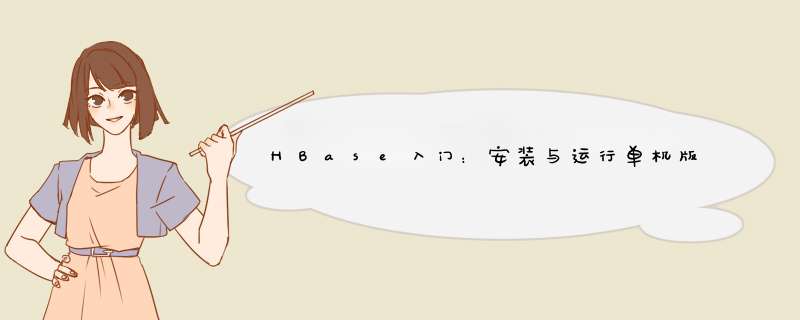
简介:
此篇博客主要针对mac电脑,linux可以参考次安装过程
1:检查java和获取JAVA_HOME命令:java -version
命令:which java 或者 whereis java 得到结果:/usr/bin/java 我们到finder中打开这个目录看到的并不是真正的java的安装目录
命令:/usr/libexec/java_home -V
注:红框中的地址就是我们要用JAVA_HOME地址
下载并安装Hbase因为我本地的jdk为1.8,因此考虑下载Hbase 2.3.7版本下载Hbase2.3.7地址
step1:将下载好的hbase-2.3.7-bin.tar.gz文件,移动到你指定的存储文件夹中
hbase-2.3.7-bin.tar.gzhttps://downloads.apache.org/hbase/2.3.7/hbase-2.3.7-bin.tar.gz step2:在hbase存储的文件夹下将文件进行解压
命令:tar -zxvf hbase-2.3.7-bin.tar.gz
step3: 通过ls命令查看
step4:通过命令:cd hbase-2.3.7 ; ls 进入文件夹并查看文件
命令:cd hbase-2.3.7 ; ls
step5: 编辑 conf/hbase-site.xml 去配置hbase.rootdir,来选择Hbase将数据写到哪个目
录
命令:vim conf/hbase-site.xml
例:hbase-site.xml 内容增加一个hbase.rootdir属性
hbase.rootdir file:///DIRECTORY/hbase
step6:启动Hbase
命令:./bin/start-hbase.sh
发现启动报错:提示没有设置JAVA_HOME
如果遇到上述错误请检查MAC 是否配置过JAVA_HOME环境变量,如果没有则需要先配置JAVA_HOME
命令:sudo vi /etc/profile 解释:对于Mac OS X 10.11 El Capitan用户,由于系统启用了SIP(System Integrity Protection), 导致root用户也没有权限修改/usr/bin目录。因此需要sudo方式修改
重新执行step6 *** 作,如果依然遇到:Error:JAVA_HOME is not set 请参考step7处理
step7:编辑conf/hbase-env.sh,将其中的JAVA_HOME指向到你Java的安装目录
命令:vi conf/hbase-env.sh
设置hbase 环境参数:
总结:至此hbase 单机版已经可以成功运行了,大家如果按此流程安装运行hbase遇到问题可以留言哦
欢迎分享,转载请注明来源:内存溢出

 微信扫一扫
微信扫一扫
 支付宝扫一扫
支付宝扫一扫
评论列表(0条)